Как вытащить друга из компьютера
Обновлено: 07.07.2024
Если вы не можете получить доступ к жесткому диску, мы предлагаем четыре способа доступа к данным без ОС. Даже при сбое системы вы всё равно можете получить доступ к данным, следуя четырем приведенным ниже методам. Кроме того, вы также можете восстановить данные с жесткого диска с помощью загрузочного носителя EaseUS Data Recovery Wizard.
"Как лучше получить доступ к жесткому диску моего ноутбука HP для восстановления данных, когда ОС не загружается?"
"У меня есть компьютер моего друга, но пароль пользователя был потерян. Я хотел бы восстановить некоторые данные с жесткого диска. Предполагаю, что должен быть способ скопировать данные с жесткого диска даже без ОС."
Знаете ли вы сколько существует способов получить данные с жесткого диска без загрузки Windows? Чтобы получить данные с не загружаемого компьютера, прежде всего, необходимо найти решение для получения доступа к жесткому диску без ОС. Вы можете воспользоваться 4 способами, о которых мы расскажем, дабы получить доступ ко всем данным жесткого диска без ОС.
№1. Восстановление жесткого диска на другом компьютере
Иногда ваш жесткий диск не загружается только из-за сбоя или повреждения Windows ОС. В таком случае, вы можете просто вынуть диск из мертвого компьютера и подключить его к другому ПК. Если удалось получить доступ к жесткому диску, сразу же перейдите к резервному копированию данных.
№2. Охлаждение жесткого диска
Что делать, если проблема в самом жестком диске? Попробуйте положить его в морозилку. Многие жесткие диски, переставшие работать, могут быть ненадолго «оживлены» таким образом. Это не постоянное решение для исправления диска, однако, доступ к устройству может быть возвращён на 20 минут или около того, чего вполне хватит для копирования данных на диске.
№3. Скопируйте файлы жесткого диска с помощью командной строки
Или, если у вас есть установочный носитель Windows, попробуйте загрузить Windows с загрузочного диска или USB-накопителя. Затем откройте командную строку Windows, и с помощью команды «robocopy» с лёгкостью скопируйте все папки и файлы на выбранном диске. Введите следующую команду:
D:\backup\tools C:\tools в Robocopy /е
- Параметр /e указывает Robocopy на включение в копирование всех данных. В том числе и пустых папок.
- Функция Robocopy автоматически копирует скрытые и системные файлы. Команда создаст новые каталоги, если таковые не существуют в указанном местоположении.
№4. Восстановление данных с жесткого диска с помощью EaseUS
Последним способом доступа к жесткому диску и восстановления данных без загрузки операционной системы Windows является загрузка жесткого диска из сторонней ОС. Рекомендуется использовать мастер восстановления данных EaseUS WinPE Edtion. Это идеальный выбор для восстановления данных с жесткого диска без загрузки Windows, восстановление данных с мертвого жесткого диска и не загружающегося компьютера.
Совет - убедитесь, что у вас есть CD/DVD-рекордер и CD/DVD или USB-накопитель. Затем выполните следующие действия:
Шаг 1. Создайте загрузочный диск
Подготовьте пустой USB-носитель. Если у вас есть важные данные, скопируйте их на другое устройство. При создании загрузочного диска данные на USB-устройстве будут удалены. EaseUS Data Recovery Wizard WinPE Edition поможет вам создать загрузочный диск.
- Подключите USB-накопитель к ПК, запустите EaseUS Data Recovery Wizard WinPE Edition.

- Мастер восстановления данных EaseUS WinPE Edition автоматически распознает устройство CD/DVD или USB-накопитель. Вы также можете экспортировать файл ISO.
- Выберите USB-накопитель и нажмите кнопку "Продолжить", чтобы создать загрузочный диск.
Шаг 2. Запуск загрузочного носителя
- Подключите загрузочный диск к компьютеру, затем загрузите BIOS. Перезагрузите компьютер и одновременно нажмите F2, чтобы войти в BIOS.
- Установите загрузку ПК со "Съемных устройств "(загрузочный USB-диск) или "CD-ROM Drive" (загрузочный CD/DVD). Нажмите "F10" для сохранения и выхода.
Шаг 3. Восстановление данных с не запускающегося жесткого диска ПК/ноутбука
При загрузке USB-носителя запустите мастер восстановления данных EaseUS с загрузочного диска WinPE.
- Выберите диск, который вы хотите проверить, чтобы найти потерянные файлы.


- Восстановите данные с компьютера или ноутбука.
После завершения сканирования. Вы можете просмотреть все восстанавливаемые файлы, выбрать определённые файлы и нажмите кнопку "Восстановить", чтобы возвратить их. Лучше сохранить все восстановленные данные в другом месте, чтобы избежать перезаписи данных.

Последние статьи - Также в программе EaseUS
На этой странице мы расскажем о лучшей программе для восстановления файлов Adobe…
Общая информация Есть различные причины по которым, файлы на устройствах хранен…
Вам представлена лучшая программа для восстановления данных жесткого диска 2018 …
Для преобразования файловой системы RAW в NTFS, EaseUS Data Recovery предварител…
Когда рядом те, кто чем то занят, тоже хочется что то делать. Или как говорят: покажи пример. Давно заметила простую истину, то что дети копируют своих родителей. Если мама просиживает часами в интернете, в скором времени, ребёнок возьмёт с неё пример. Чтобы отвлечь ребенка от интернета, потребуется не мало усилий, но мотивировать можно всегда походом в кино, катанием на коньках, велосипеде, тут уже на вкус ребёнка.
А что делать, если взрослые залипают часами в интернете? Чем можно мотивировать их? Процесс потребуется долгий. Это ещё какие могут быть лентяи, которые скажут не хочу и не лезьте к ним. Вот тут можно только взять временем. Рассмотрим пример, когда мужчина играет в компьютерные игры, сидит в соц сетях или находится за просмотром видео. Таких людей трудно с места сдвинуть, они даже едят за компом. Подготовим план вывода в реальную жизнь. Это подойдёт тем, кто мало времени тратит на себя, а если для вас это будет привычная процедура, то нужно просто её усилить в несколько раз. Зачем, вы скажете, такие усилия? Во первых, если мужчина не обращает на вас должного внимание, а сидит за компом, значит проблема есть и возможно в вас. А может быть и другое, ему просто удобно с вами, но любви нет. Если во время или после эксперимента он обратит на вас внимание, отвлечется от интернета, значит любит, ну а если нет, то что вы с ним ещё до сих пор делаете.
1 шаг : Займёмся собою открыто. Постепенно изо дня в день на протяжении недели демонстративно приводим себя в порядок. В 1 день можно сходить в парикмахерскую на стрижку, покраску. На второй день делаем маникюр, педикюр. На третий день покупаем платье. На четвёртый - духи. И так по очереди изо дня в день, можете свой план составить. Главное тут время, тяните его. Пусть ваша половинка видит каждый день, что вы что то планируете, но только не провоцируйте его на ссору. Говорите, что хотите выглядеть так для него. Интригуйте его, можете периодически созваниваться с подружкой и о чем то мило поболтать.
2 шаг: Зовите его погулять в парк, сходить в кино, можете сказать, что пойдёте на фитнес, на пробежку. Он откажется, ведь интернет важнее, а вы едите с подружкой. На следующий день опять зовите и так на протяжении недели, но не забывайте продолжать что то делать из первого шага, например сделайте себе брови, нарисуйте тату, пусть даже не настоящую.
3 шаг: Правильное питание. Пьём витаминчики на виду у него, приговаривая, что кожа должна стать шелковистой. Едим фрукты, пьём соки, проговаривая, что уже похудели на пару килограммов. Поверьте, мужчины внушаемые, они поверят вам.
4 шаг: Устройте себе неделю принятия комплиментов, но в присутствии его желательно. Можно начать красить ногти, разговаривая с подружкой и поставить на громкую связь. Заранее договоритесь с подругой, знакомой, соседкой, пусть при нем вам скажут комплимент. Только не провоцируйте его, вам должны делать комплименты исключительно подружки, знакомые женского пола, говорив при этом, что ты стала выглядеть хорошо, глаза горят. Также не забываем выполнять условия из первого второго и третьего шага.
Он уже целый месяц наблюдал, что вы занимались собою как то по особенному, не как обычно и комплименты получали. Так что поверьте, в следующий раз он захочет пойти в парк с вами, если он вас любит. Он увидит, что вы изменились, на него не ворчали, он не захочет вас такую отпускать. Даже, если вы вовсе не похудели и не ходили в фитнес, если ели при нем фрукты, а потом втихую съели бутерброд. Но он видел все это, вы менялись на глазах, вам кучу комплиментов сказали, значит есть изменения, раз другие говорят. Мужчины внушаемые, что видят, о том и думают. Не зря ведь говорят, что мужчина любит глазами, но глазами не напрямую, они любят загадку в женщине. Вы целый месяц интриговали его, он загорелся вас покорить. Пробуйте, придумывайте свои планы и сердце будет пылать от любви.
Понравилась статья, ставьте лайк, подписывайтесь на канал, пишите комментарии.
Многие родители сталкиваются с проблемой, когда ребенок не хочет гулять на улице. И вместо этого все свободное время проводит за компьютером. Это происходит практически в каждой семье, у которой есть мощный ПК.
Справится с подобной проблемой можно. И мы расскажем, как это сделать.
По какой причине подростки отдают предпочтение компьютеру, а не улице?

Проблема круглосуточного сидения за компьютером есть практически у всех подростков.
У некоторых из них она развита менее сильно. Подобные подростки гуляют на улице по несколько часов в день. А потом, по возвращении домой, играют в компьютер.
Но бывают и такие подростки, которые предпочитают проводить за компьютером всё свое свободное время. Они вообще не выходят гулять. Не общаются с друзьями. А после уроков сразу бегут домой. Для того, чтобы побыстрее сесть играть в компьютер.
Если вы столкнулись со вторым случаем, то давайте рассмотрим способы решения этой проблемы.
Не наказывайте ребенка за то, что он играет в компьютер
При наличии компьютерной зависимости, к ребенку нужно относиться деликатнее. И решать проблему тоньше.
Ни в коем случае нельзя заставлять ребенка гулять силой. И полностью лишать его возможности играть в компьютер. Это вызовет у ребенка обратную реакцию. Он начнет негативно относиться к вам, и вы будете часто ссориться.
Вместо этого вам нужно ввести систему поощрений. Давайте ребенку играть в компьютер, к примеру, с 18:00 до 21:00. Но поставьте условие, что до этого времени он должен гулять на улице. И проводить время с друзьями.
На некоторых подростков это может положительно подействовать. Они начнут гулять хотя бы по той причине, что смогут заслужить этим время игры за компьютером.
Чтобы ребенок круглосуточно не сидел дома, запишите его в спортивную секцию
Спортивные секции: Найти в Вашем городе.

Если ребенок по-прежнему ни с кем не общается и сидит дома за компьютером, вам поможет любая спортивная секция. Запишите подростка, на бокс, кикбоксинг, бадминтон, теннис или в любой друг клуб. Дайте ему возможность самостоятельно выбрать вид спорта.
Если ребенок не будет общаться с друзьями и гулять на улице, то он, как минимум, не будет целыми днями сидеть дома. Потому, что несколько раз в неделю будет ходить на тренировки, которые длятся по 1.5 часа.
Привейте ребенку правильный распорядок дня
В обязательном порядке приучите подростка к выполнению зарядки. По утрам он должен проводить ее для того, чтобы чувствовать себя здоровым. И бодрым.
Если ребенок сделает зарядку, то он сможет взбодриться. Ему не будет хотеться целыми днями сидеть за компьютером. Потому, что он будет полон энергии.
Попробуйте приучить ребенка к чтению книг

Попытайтесь каким-либо образом заинтересовать ребенка в чтении книг. Подарите ему интересное подростковое произведение (например, "Голодные игры"). Или любую другую книгу.
Существует вероятность того, что внимание ребенка переключится с компьютерных игр на чтение произведений. Возможно, ему перестанет быть интересно целыми днями сидеть за ПК. И играть в игры.
Альтернативный вариант лечения компьютерной зависимости: Дайте ребенку наиграться
Если никакие из способов не помогают избавить ребенка от компьютерной зависимости, то вы можете пойти иным путем. Дать ребенку наиграться.
Пусть сидит за компьютером столько, сколько захочет. Возможно, он поиграет в режиме 24/7 в течение 1-2 лет, а потом сам потеряет к компьютерным играм интерес.
Такое бывает у многих подростков. Начиная с 12-13 лет они очень много играют в компьютер. А в 15 лет начинают гулять с друзьями. Заводить девушек. И чаще проводить время на улице.
Потому, что играть в компьютерные игры им становится неинтересно. Они перенасытились этим процессом. И больше не испытывают огромной тяги к играм.
Помогите ребенку найти друзей

Мотивируйте ребенка к тому, чтобы он искал себе друзей. Предлагайте ему пойти вместе с одноклассниками, к примеру, в кафе, на каток, или в любое другое место.
Говорите тинейджеру, что общаться с другими подростками - это важно. И что так он сможет обзавестись настоящими друзьями. С которыми он будет общаться в будущем.
Берите подростка на семейные прогулки
Если ребенок не хочет гулять сам, то берите его с собой на различные прогулки. Если вы собираетесь пойти в город, то приглашайте с собой тинейджера. Даже если он не хочет идти, то настаивайте на необходимости его присутствия на семейной прогулке.
Если вытащить ребенка из дома не получается ни при каких условиях, единственный способ заставить его погулять - взять с собой на улицу.
Если ребенок еще маленький, то отдавайте его на продленку

Группы продленного дня работают в России для детей с первого по восьмой класс. Вы можете отдать туда даже четырнадцатилетнего ребенка.
В продленке ребенок будет общаться с другими детьми. Там он сможет социализироваться. Обрести новые знакомства. И обзавестись настоящими друзьями.
А самое главное - у него не будет возможности много сидеть за компьютером. Поскольку он будет попадать домой только в 17:00-18:00.
Когда компьютер ребенка устареет, не покупайте новый
Даже самый мощный компьютер устаревает через 2-3 года. Его технические характеристики не позволят ребенку играть в новые, мощные игры. Поскольку, из-за высоких системных требований, на старом компьютере они "не пойдут".
Когда ПК ребенка устареет, не следует приобретать ему новое устройство. Как только подросток утратит возможность играть в новые игры, он потеряет интерес к компьютеру.
Если подросток будет просить новый ПК, говорите, что не можете купить его. По разным причинам - будь то отсутствие денег или что-нибудь еще.
Важно, чтобы мощный ПК не появился у ребенка. Потому, что в подобном случае чадо сможет устанавливать на него современные игры. И это вновь спровоцирует у него компьютерную зависимость.
Когда у ребенка не станет мощного ПК, он будет проводить больше времени на улице. И наконец обзаведется друзьями.
Помогите тинейджеру найти девушку

Если у вас мальчик, то постарайтесь помочь ему познакомиться с какой-нибудь девочкой. И начать встречаться с ней.
Отношения помогут ребенку оторваться от компьютерной зависимости. Поскольку все свободное время подросток будет уделять своей девушке. Они будут вместе гулять, кушать мороженое и веселиться.
У ребенка не будет хватать времени на компьютерные игры. Отношения станут отличной заменой компьютерной зависимости.
Запишите ребенка на интерактивный кружок
Наверняка в вашем городе есть один или даже несколько интерактивных кружков. Это могут быть секции по:
- Робототехнике.
- Страйкболу.
- Пейнтболу.
И другим направлениям.
Рекомендуем отдать предпочтение страйкбольным и пейнтбольным секциям. В них ребенку гарантированно будет интересно. Потому, что он сможет пострелять из оружия, которое внешне напоминает настоящее. Научиться уворачиваться от "пуль". Прятаться в укрытиях. Продумывать боевую тактику. А также освоит многие другие знания.
Страйкбол и пейнтбол понравятся ребенку и потому, что эти виды спорта очень похожи на стрелялки, в которые он играет на компьютере. Возможно, с помощью занятий он сможет переключиться с виртуальной жизни на реальную.
Какие действия нельзя совершать для того, чтобы заставить ребенка перестать играть в компьютер и переключиться на реальную жизнь?

Существует ряд запрещенных приемов, которые ни в коем случае нельзя использовать для того, чтобы отучить ребенка от компьютера. Давайте рассмотрим их.
Не выключайте компьютер из розетки в то время, когда ребенок играет
Подобные действия вызывают сильную агрессию у подростков. Потому, что вы сбиваете им игру.
Из-за выключения компьютера из розетки, достижения, которых подросток добился в игре, могут не сохраниться. Ребенку предстоит проходить определенный уровень заново. Это вызовет у него агрессию по отношению к вам.
Выключать компьютер во время игры из розетки нельзя и по той причине, что вы можете сломать его. Дело в том, что резкое отключение опасно для любого устройства. А особенно для компьютеров.
ПК может засориться. У него могут сбиться настройки. И вам придется вызывать мастера для починки компьютера. Это стоит немалых денег.
Не забирайте у ребенка клавиатуру и мышку в качестве наказания

Отбирать у ребенка клавиатуру и мышку на то время, когда вы уходите на работу, бесполезно. Юный геймер все равно найдет способ, с помощью которого можно обойти ваши ограничения.
Например, он может купить дополнительную клавиатуру и мышку. Спрятать их дома. И доставать в те моменты, когда вы на работе.
Вместо этого постарайтесь наказывать ребенка какими-нибудь другими способами. Например, перестаньте давать ему деньги в школу. А вместо них собирайте ребенку с собой бутерброды. Это будет более действенным наказанием, чем лишение компьютера.
Даже если ребенок вызвал у вас агрессию, не пытайтесь повредить компьютер
Бывают ситуации, когда юные геймеры действительно выводят родителей из себя. Они не хотят кушать. Не выполняют указания. И всячески уклоняются от выполнения домашнего задания.
Это вызывает у родителей агрессию. Под влиянием которой у них может появиться желание сломать компьютер.
Однако, мы ни в коем случае не рекомендуем поддаваться эмоциям. И ломать устройство. Во-первых, это может вызвать глубокую обиду у вашего ребенка на несколько лет. А во-вторых, вам придется покупать новый компьютер. Стоимость которого может быть очень большой.
Важное примечание
Психологи еще не разработали способы избавления ребенка от компьютерной зависимости. Поэтому вам предстоит искать методики решения проблемы самостоятельно.
Постарайтесь придерживаться наших рекомендаций. Они помогут избавить ребенка от зависимости от ПК.
Если у вас есть предложения по тому, как бороться с подобной проблемой, пишите их в комментарии. Возможно, вы сможете помочь другим родителям избавить ребенка от компьютерной зависимости!
А Vikids предлагает спорт, абсолютно любой. Во дворе, в секции, не важно как, лишь бы ребенок вышел на улицу и был вместе с друзьями!
Сегодня достаточно много говорится о взломе чужих компьютеров. Однако, как считают многие эксперты в этой области, правильнее было бы сказать не «как взломать чужой «комп», а «как получить к нему несанкционированный доступ». Ни о каких деструктивных действиях в данном случае и речи быть не может. Попробуем рассмотреть простейшие методы, при помощи которых можно решить проблему, как залезть в чужой «комп».
Вымышленные предубеждения
К сожалению, сегодня у многих пользователей начинает проявляться все больший страх перед тем, что их компьютерные терминалы могут взломать или «хакнуть». Откровенно говоря, это полный бред. Кому вы нужны? Понятно еще, когда на компьютерах или серверах хранится конфиденциальная информация. Тогда, да. Многие не прочь поживиться ею.

Домашние компьютерные системы взламывают в основном любители-хулиганы, которым просто нечего делать. Иногда, правда, встречаются и те, кто может украсть пароли доступа к сайтам или коды банковских карт (при условии, что они хранятся на домашнем терминале в незашифрованном виде). Но это редкость.
Разбираясь с тем, как залезть в чужой «комп», можно сказать (как ни странно это звучит), сделать это может даже ребенок при наличии соответствующих утилит и умении ими пользоваться. Рассмотрим самые примитивные способы.
На чем основывается взлом «компа»
В большинстве случаев используется простейший, но самый действенный метод. В принципе, сама проблема, как залезть в чужой «комп», сводится только к получению IP-адреса компьютерного терминала и одного из открытых портов жертвы. Что самое интересное, в большинстве случаев многие любители не избирают кого-то конкретно, а сканируют просто заранее заданный диапазон IP-адресов уязвимых компьютерных систем, так, просто ради интереса или опробования своих сил.
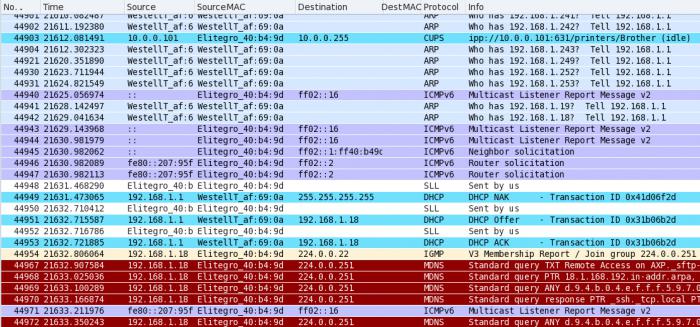
Поэтому тем, кто уж слишком опасается за свои данные, лучше заранее позаботиться о безопасности, установив соответствующее ПО.
Использование Shared Resource Scanner
Итак, вы задались вопросом о том, как зайти на чужой «комп». Для начала можно применить один из самых простых способов, заключающийся в использовании утилиты Shared Resource Scanner 6.2.
Прежде чем приступать к работе, в командной строке (меню «Выполнить»), к примеру, в Windows XP необходимо ввести команду winipcfg, чтобы узнать собственный IP-адрес. Появится окно с вашим адресом. Его нужно запомнить.
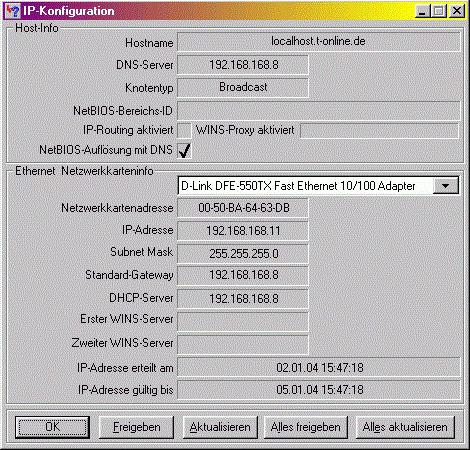
Открываем программу и в верхнем поле вводим собственный IP с изменением последних двух цифр на «1». В нижнем поле прописываем тот же IP, только последние две цифры меняем на 255. Строка TimeOut (время истечения ожидания) должна содержать значение «80». Остается нажать кнопку старта сканирования.
По окончании процесса в окне приложения начнут появляться компьютеры, выделенные разным шрифтом. Тонкий шрифт – защищенный терминал, жирный – слабо защищенный, жирный красный – без защиты вообще. Остается выделить компьютер отмеченный красным жирным шрифтом и нажать кнопку «Открыть». О-па! На экране вашего «компа» появились диски и логические разделы чужого компьютера.
Использование онлайн сниффера и XSpider
Несколько более сложным, но более эффективным методом является использование онлайн-сниффера. Для этого нужно зарегистрироваться на определенном сайте (по этическим соображениям не указывается, на каком именно), после чего, к примеру, загружаем какую-то картинку. После этого выдается ссылка на сниффер с содержанием перенаправления (редиректа) на загруженное изображение (тут обязательно нужно поставить галочку напротив строки «Записывать IP в лог»).
Теперь либо с сайта, либо с анонимного электронного почтового ящика отправляете жертве письмо с содержанием типа «На Ваш e-mail отправлено то-то и то-то. Нажмите сюда, чтобы просмотреть».

Теперь жертве остается только перейти по ссылке, и у вас в руках окажется требуемый IP.
В сканере XSpider 7.5 создаем новый профиль и переходим на вкладку «Сканер портов». Внизу рядом с надписью «default.prt» нажимаем еще одну кнопку справа, а в новом окне – кнопку «Новый». Снизу будет строка «Добавить порты». Сюда добавляем «4889» и «3389».
Затем, как было описано выше, создается еще один профиль. После чего в портах добавляется значение «23». Теперь вводим полученный IP жертвы и начинаем сканирование. Если хоть один из портов открыт, пытаемся подключиться. Если будет затребован пароль, по умолчанию вводим «12345678». Все, на компьютере жертвы можно делать все. что заблагорассудится.
Для справки: 4889 – порт Radmin, 3389 – Remote Desktop (Удаленный Рабочий стол), 23 – Telnet.
Программа Lamescan
Теперь несколько слов еще об одном способе, позволяющем узнать, как залезть в чужой «комп». Сначала используется программа VNC-scanner GUI 1.2 на предмет наличия IP-адресов с открытым портом 4899 или 3389.
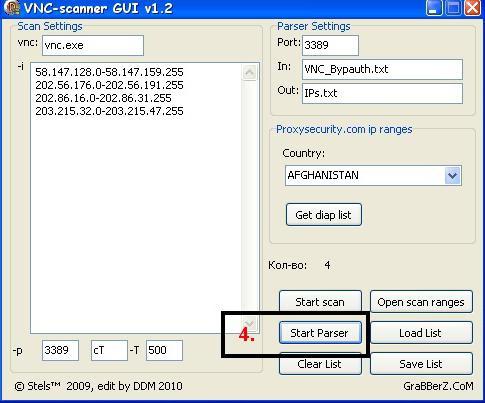
Теперь в приложении Lamescan вводим нужные адреса и подбираем пароль. Можно придумать самому, можно скачать список наиболее часто используемых паролей из Интернета. Как только находится совпадение, можно радоваться.
Этические соображения
В заключение хочется отметить, что данная статья не является побуждением к действию. Это, скорее, общеобразовательный материал, ни в коем случае не несущий вреда пользователям. А тем, кто собирается этим заняться, стоит задуматься о правомерности таких действий и соображениях этики.
Если вы не можете получить доступ к жесткому диску, мы предлагаем четыре способа доступа к данным без ОС. Даже при сбое системы вы всё равно можете получить доступ к данным, следуя четырем приведенным ниже методам. Кроме того, вы также можете восстановить данные с жесткого диска с помощью загрузочного носителя EaseUS Data Recovery Wizard.
"Как лучше получить доступ к жесткому диску моего ноутбука HP для восстановления данных, когда ОС не загружается?"
"У меня есть компьютер моего друга, но пароль пользователя был потерян. Я хотел бы восстановить некоторые данные с жесткого диска. Предполагаю, что должен быть способ скопировать данные с жесткого диска даже без ОС."
Знаете ли вы сколько существует способов получить данные с жесткого диска без загрузки Windows? Чтобы получить данные с не загружаемого компьютера, прежде всего, необходимо найти решение для получения доступа к жесткому диску без ОС. Вы можете воспользоваться 4 способами, о которых мы расскажем, дабы получить доступ ко всем данным жесткого диска без ОС.
№1. Восстановление жесткого диска на другом компьютере
Иногда ваш жесткий диск не загружается только из-за сбоя или повреждения Windows ОС. В таком случае, вы можете просто вынуть диск из мертвого компьютера и подключить его к другому ПК. Если удалось получить доступ к жесткому диску, сразу же перейдите к резервному копированию данных.
№2. Охлаждение жесткого диска
Что делать, если проблема в самом жестком диске? Попробуйте положить его в морозилку. Многие жесткие диски, переставшие работать, могут быть ненадолго «оживлены» таким образом. Это не постоянное решение для исправления диска, однако, доступ к устройству может быть возвращён на 20 минут или около того, чего вполне хватит для копирования данных на диске.
№3. Скопируйте файлы жесткого диска с помощью командной строки
Или, если у вас есть установочный носитель Windows, попробуйте загрузить Windows с загрузочного диска или USB-накопителя. Затем откройте командную строку Windows, и с помощью команды «robocopy» с лёгкостью скопируйте все папки и файлы на выбранном диске. Введите следующую команду:
D:\backup\tools C:\tools в Robocopy /е
- Параметр /e указывает Robocopy на включение в копирование всех данных. В том числе и пустых папок.
- Функция Robocopy автоматически копирует скрытые и системные файлы. Команда создаст новые каталоги, если таковые не существуют в указанном местоположении.
№4. Восстановление данных с жесткого диска с помощью EaseUS
Последним способом доступа к жесткому диску и восстановления данных без загрузки операционной системы Windows является загрузка жесткого диска из сторонней ОС. Рекомендуется использовать мастер восстановления данных EaseUS WinPE Edtion. Это идеальный выбор для восстановления данных с жесткого диска без загрузки Windows, восстановление данных с мертвого жесткого диска и не загружающегося компьютера.
Совет - убедитесь, что у вас есть CD/DVD-рекордер и CD/DVD или USB-накопитель. Затем выполните следующие действия:
Шаг 1. Создайте загрузочный диск
Подготовьте пустой USB-носитель. Если у вас есть важные данные, скопируйте их на другое устройство. При создании загрузочного диска данные на USB-устройстве будут удалены. EaseUS Data Recovery Wizard WinPE Edition поможет вам создать загрузочный диск.
- Подключите USB-накопитель к ПК, запустите EaseUS Data Recovery Wizard WinPE Edition.

- Мастер восстановления данных EaseUS WinPE Edition автоматически распознает устройство CD/DVD или USB-накопитель. Вы также можете экспортировать файл ISO.
- Выберите USB-накопитель и нажмите кнопку "Продолжить", чтобы создать загрузочный диск.
Шаг 2. Запуск загрузочного носителя
- Подключите загрузочный диск к компьютеру, затем загрузите BIOS. Перезагрузите компьютер и одновременно нажмите F2, чтобы войти в BIOS.
- Установите загрузку ПК со "Съемных устройств "(загрузочный USB-диск) или "CD-ROM Drive" (загрузочный CD/DVD). Нажмите "F10" для сохранения и выхода.
Шаг 3. Восстановление данных с не запускающегося жесткого диска ПК/ноутбука
При загрузке USB-носителя запустите мастер восстановления данных EaseUS с загрузочного диска WinPE.
- Выберите диск, который вы хотите проверить, чтобы найти потерянные файлы.


- Восстановите данные с компьютера или ноутбука.
После завершения сканирования. Вы можете просмотреть все восстанавливаемые файлы, выбрать определённые файлы и нажмите кнопку "Восстановить", чтобы возвратить их. Лучше сохранить все восстановленные данные в другом месте, чтобы избежать перезаписи данных.

Последние статьи - Также в программе EaseUS
На этой странице мы расскажем о лучшей программе для восстановления файлов Adobe…
Общая информация Есть различные причины по которым, файлы на устройствах хранен…
Вам представлена лучшая программа для восстановления данных жесткого диска 2018 …
Для преобразования файловой системы RAW в NTFS, EaseUS Data Recovery предварител…
Читайте также:


